Capture și de a salva imaginea sistemului de disc folosind utilitarul ImageX
Salutări tuturor cititorilor site-ului WindowsFan.Ru.
Înlocuirea vechi calculator nou, mai puternic și perfectă mașină, de regulă, implică întotdeauna un proces obositor și neplăcut de „recuperare“.
Cu toate acestea! La urma urmei, în același timp, trebuie să reinstalați nu numai sistemul de operare în sine, dar, de asemenea, aplicațiile și numărul acestora poate ajunge la câteva zeci. În general, întreaga procedură poate dura ore. Și dacă un utilizator obișnuit vede acest lucru ca o pierdere gravă de timp, ceea ce se poate spune despre organizații comerciale, în cazul în care fiecare oră de nefuncționare poate duce la pierderi financiare?
Pentru instalarea rapidă a sistemului de operare pe mai multe computere au nevoie de o abordare ușor diferită. Pe scurt aceasta poate fi definită ca desfășurarea.

Cheltuielile un pic de timp pentru a pregăti imaginea, puteți salva o mulțime de timp și efort în sistemul de recuperare și software-ul atunci când se deplasează într-un alt calculator.
Până în prezent, există mai multe metode de a clona și implementa sistemul de operare rapid. O modalitate populara este de a capta clona Windows a partiția de sistem într-o imagine WIM utilizând o consolă specială ImageX utilitate.
Acest utilitar este un instrument pentru a crea, modifica imagini WIM precum și implementarea sistemelor de operare Windows. ImageX utilitate este parte a evaluării pachetului software și Deployment Kit.

Deci, pentru a crea o copie de Windows și apoi implementați pe un computer nou, avem nevoie de un flash-drive volum suficient, precum și imaginea de boot WinPE cu utilitate integrată ImageX. Procedura în sine Clonarea este destul de simplu și nu consumatoare de timp.
Înainte de a putea crea o imagine de Windows, trebuie să se pregătească. Pentru aceste scopuri full-time consola utilitarul Sysprep. Se resetează setările de utilizator, sistemul de date, inclusiv jurnalele de evenimente, ceas de activare pentru Windows (activare în sine nu este resetat) și identificatorul de securitate SID. De asemenea, șterge toate punctele de restaurare.

Deseori, utilizatorii sunt întrebat dacă nu puteți utiliza Sysprep? Este posibil, dar nu este de dorit. Faptul este că eliminarea identificatorilor poate fi necesară pentru funcționarea corectă a unor programe. Cu toate acestea, pe un calculator acasă ar putea fi nejustificată.
Unele aplicații pentru crearea de backup-uri și clone drive-uri, de exemplu, Acronis True Image nu utilizează Sysprep și posibilitatea, cu toate acestea, majoritatea utilizatorilor interni, după care nu a fost observat nici o problemă. Dar, ca și pentru administratorii de sistem, pentru ca acestea să utilizeze Sysprep este o necesitate.

utilitate Sysprep.exe conținute în directorul Sysprep. Pentru a intra în ea, începe un prompt de comandă ca administrator și executați următoarea comandă:
Utilitarul suportă atât în consolă și în modul grafic. Pentru a porni, rulați:
Sysprep.exe / generaliza / oprire sau doar Sysprep.exe
În fereastra rezultată, asigurați-vă că pentru a seta caseta „Pregătirea pentru utilizare“ în închidere, selectați „Oprire“ și a lovit OK.
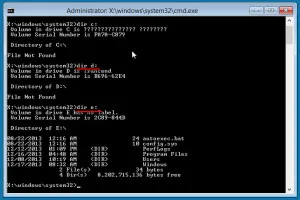
Odată ce lucrarea de utilitate este de peste, computerul se oprește. Trage imagine de sistem, trebuie să faceți după aplicarea Sysprep. Deci, următoarea inițializare a sistemului nu va fi efectuată de pe hard disk și de la WinPE disc de încărcare. De asemenea, nu uitați să se conecteze la calculator Flash-drive.
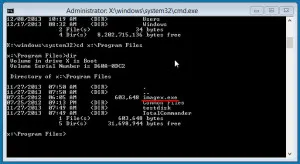
După ce boot din WinPE afla ce discul care aparține literă, astfel încât veți evita greșeli inutile. În acest caz, unitatea de sistem este marcat prin litera E, sistemul rezervat spatiul dintre C, iar suportul de conexiune are o literă D.
Boot WinPE disc întotdeauna notată cu X. scrisoarea Scopul nostru este aceasta: pentru a captura unitatea E și salvați-l pe disc D. Și acest lucru ne va ajuta utilitate ImageX. În primul rând, du-te la directorul care îl conține.
cd x: / Program Files
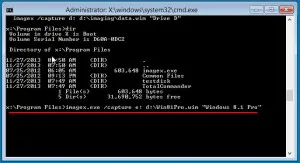
În mod normal, este nevoie de aproximativ 20 de minute, dar poate dura mai mult - totul depinde de cât de multe programe instalate pe computer. Daca va avea succes, salvați imaginea în consolă, primiți mesajul „imagisticii cu succes“. Puteți închide acum calculatorul și scoateți unitatea cu un sistem de cale înregistrat-l.

În secțiunea următoare, vă va continua să ia în considerare procesul de migrare partiția de sistem la un computer nou. În ceea ce computerul de la care a fost capturat imaginea, acesta poate fi, de asemenea, folosite în alte scopuri. Veți avea nevoie doar de a re-crea un cont de utilizator, și de a face modificările corespunzătoare în setările implicite.
În acest moment am, poate, și să termin povestea lui până când toată lumea și la întâlniri noi și utile cu voi dragi prieteni.